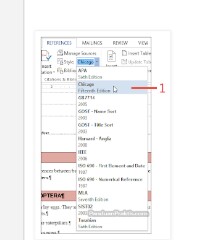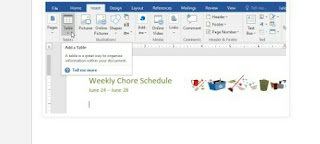Fungsi "LEFT,MID,RIGHT" untuk mencari beberapa karakter Dari suatu kata
Assalamualaikum Sahabat, pada Kali ini kita akan Belajar mengenai Fungsi Left, Mid Dan Right dalam mengmbil sejumlah karakter, Semogah mudah Di pahami Dan Bermanfaat! Fungsi Left, Mid Dan Right Ketiga fungsi tersebut di gunakan untuk mengambil sejumlah karakter tertentu dari suatu nilai berupa teks. Jadi Jika kita ingin mengambil sejumlah karakter tertentu misalnya nama depannya saja Dari nama lengkap seseorng kita bisa menggunakan fungsi string ini . Fungsi LEFT Fungsi ini dapat di gunakan untuk mengmbil sejumlah karakter tertentu suatu teks di Mulai karakter pertama Atau karakter yang paling Kiri sampai sejumlah karakter tertentu sesuai yang kita inginkan Contoh: Saya ingin mengmbil 4 karakter pertama Dari Kata " JAGO MEMASAK " maka teks baru yang saya dapatkan adalah Kata "JAGO". Fungsi LEFT akan mengambil karakter pertama Dan selalu begerak Dari Kiri ke kanan. Syntax fungsi left =Left(text,[Hum-Chars]) Text(wajib) Adalah teks yang akan d